■ MITSUBISHI RDT261WH 特集 ■
myLife with MacBook Pro の「WUXGA対応ディスプレイ選び」のなかで最も注目されているディスプレイ
MITSUBISHI RDT261WH に関する情報があまりに多く、錯綜しているためこの専用ページに掲載していきます

myLife with MacBook Pro の「WUXGA対応ディスプレイ選び」のなかで最も注目されているディスプレイ
MITSUBISHI RDT261WH に関する情報があまりに多く、錯綜しているためこの専用ページに掲載していきます
メーカーサイトを参照のこと。 白と、黒/シルバー の2モデルがあります。
近年、デジタルテレビ放送の普及により「フルHD」解像度(1920 x 1080 ピクセル ) への関心が高まり、またコンピューター用ディスプレイのワイド化、 高解像度化の傾向も相まって、WUXGA ( 1920 x 1200 ピクセル ) 対応の液晶ディスプレイが急激に注目されるようになった。WUXGAディスプレイは、 以前から Apple Computer が Cinema Display のフラッグシップモデルとして唯一販売していたが、 DELL、Acer、BenQ、EIZO、Quixun、HPなどが参入し多くの製品が登場した。
もともとアップルのシネマディスプレイは たとえば Photoshop において A3の実寸表示にさらに各種パレットを表示できるなどの、 クリエーターへの広大なワークスペース の提供を目的としていたが、 近年 WUXGAディスプレイが大きく注目されているのは、 もともと解像度の高いコンピューターディスプレイにハイビジョン映像を表示させたいというニーズの存在が大きい。しかし多くのディスプレイは、 WUXGAのアスペクト比が 16:10、HDVが 16:9 という差から正常な縦横比で表示されなかったり、 映像分野で使われている インターレース方式への対応が不十分で表示できるリソースが限られていた。 また、これらの問題をクリアしている製品もいくつかあるが、画質面など別の問題を抱えており「決定打」的存在がなかった。(いわゆる難民問題)
2006年11月、突然この分野と全く関係がなかった三菱ディスプレイが、26インチIPSパネルを搭載した RDT261WH を発表。 インターレースや、16:9ソースへの対応をうたい、ハイビジョン映像をコンピューター用ディスプレイに表示させたいユーザーから大きな注目を集めた。 発売後、購入したユーザーから次々と情報があつまり、このディスプレイの機能がメーカーのうたい文句より遙かに優れていることが判明。 現在もこのディスプレイの可能性を探る検証がユーザー間で行われており、今最も注目を集めているディスプレイの一つとなっている。
このサイトはこのような検証やその報告に活躍されているユーザーの方々を少しでも支援し、またこのディスプレイの購入を検討されている方々への情報提供を目的に制作されています。 今現在、筆者はこのディスプレイと、同パネルを使用しハードウェアキャリブレーション・出荷前個別輝度ムラ補正・12bitガンマ補正などを備えた NEC のプロ向けディスプレイ の2つを検討しています。
このページに掲載させる情報は主に、掲示板「2ちゃんねる」、ブログ、コンピュータ雑誌系ニュースサイト、雑誌、虫の知らせなどです。
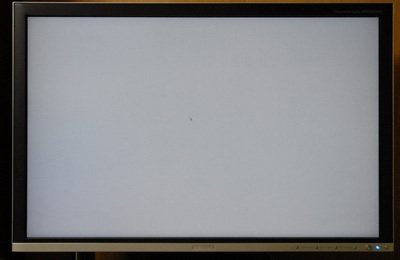
MITSUBISHI RDT261WH 輝度ムラ
LG.Philips LCD H-IPS パネル ( LM260WU1? )
輝度ムラは概ね良好だが、色ムラが見られる。
(特に左下に向かって青くなっている)
「液晶モニター撮影用アップローダー」より引用
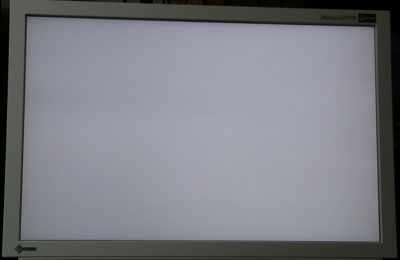
参考 : EIZO FlexScan S2410W 輝度ムラ
Samsung Electronics S-PVA パネル
画面中央やや右側をピークに画面全体に輝度ムラが広がっている。
「NANAO-FlexScanS2410Wあぷろーだ」より引用
※ 撮影条件が異なるため、あくまで参考程度と認識してください。
※ 輝度ムラ・色ムラには個体差があります。これらの結果のみで製品の善し悪しを判断しないでください。

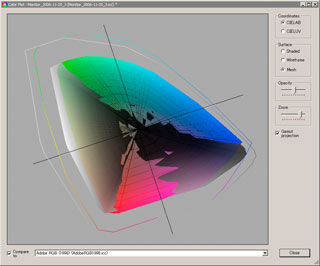
「MITSUBISHI RDT261WH/RDT261WH(BK)あぷろーだ」より引用
※ 上の画像はこのディスプレイの実測色域を見るためのものです。一部のコミュニティでガンマ応答曲線を見るためにこの画像を参照しているのを見かけますが、5000K γ2.2 というやや特殊な目標値が設定されていることを踏まえてください。RDT261WH のガンマカーブは、Impress 社の記事「春のワイド液晶 まとめてチェック P.9」が非常に役立ちます。
RDT261WH が持つ色再現能力は非常に優秀で、AdobeRGB をほぼカバーしているのがわかります。また、他社の sRGB 対応ディスプレイと比較しても、いままで弱点だったブルーの色純度が sRGB を満足していることが分かります。ちなみに、「CRTと比べて色がぜんぜん出ない」と言われ続けた液晶ディスプレイですが、EIZO の CRT : T766(私が所有してるという理由でこれを選びました)と 同社 S2411W を比べてみると、実はLCDのほうが色域が広いことがわかります。いつの間にか液晶ディスプレイはここまで進化していたのです。
ではあまり高級ではないディスプレイ、例えばミドルレンジユーザー向けのディスプレイ一体型コンピュータはどうでしょうか。私が所有している Apple Computer iMacG5 ( 20インチ ) と MacBook Pro ( 15インチ ) を調べてみました。ちなみに iMac は LG の S-IPS パネル、MBP は TNパネルです。 レッドとブルーが弱めですがわずか20万円の iMacG5 でもほぼ sRGB をカバーしています。一方 ラップトップ型のMBP はかなり色域が狭いですが、これはラップトップコンピュータ共通の問題なので仕方ありません。(最近、NTSC比 70%以上のラップトップコンピュータ用のパネルも登場し始めています)
多くの液晶ディスプレイが sRGB をカバーしたことで、RDT261WH の AdobeRGB に迫る広い色域は非常に高いセールスポイントとなるでしょう。 ただし sRGB より広い色域を持つと言うことは、同時に sRGBで固められた環境を見直す必要があることを意味します。Mac OS、Mac OS X を使う場合は ColorSync があります。 (マックにはこの ColorSync という極めて強力なカラーマネージメントシステム ( CMS ) があったからこそ「DTPをやるにはマックしかない」と言われてきたといっても過言ではありません。)ですので、Macを使っている人は意識しなくてもOSレベルで色管理がなされ、たとえウェブブラウザでみる数十ピクセルのGIF画像でさえ、すべて自動で正確なカラーマネージメントが行われているので心配は要りません。(もちろん正確にマネージメントするにはこまめなキャリブレーションが必要不可欠です)
問題は従来の Windows を使っているユーザーです。 正しい設定を行わないと後述の「トーンジャンプ問題」などが発生してしまいます。また、Windows Vista では、キヤノンの「Kyuanos technology」をベースとした全く新しいCMM : Windows Color System が搭載され、 色管理が劇的に改善されました。( Mac OS に十年かけてやっと追いついた ) また、Windows XP を使っている方は、純正の Microsoft Color Control Panel Applet をインストールすることをオススメします。



▲ これらの画像が全て同じように見えるのが正常です → 正常に表示された例はコチラ
万が一、色が明らかにおかしくなっている場合、残念ながらあなたのコンピュータのカラーマネージメントは致命的と言えます。従いまして、これらの画像が同じに見えない環境下では、ディスプレイの色を評価する資格はありません。( Mac ユーザの方は、Safari ( OS X のみ ) か Internet Explorer で、Windows ユーザの方は Windows Vista と 最新の Internet Explorer で確認することができます。 )
※ このテストは、あなたが使っているシステムが画像に埋め込まれたメタデータを解釈し色に反映するか調べるためのものです。ですからディスプレイの性能や設定、キャリブレーション実行の有無に一切依存しません。 この比較画像について興味を持った方は、ICC(International Color Consortium:国際色協会)のウェブサイトにある「Is Your System ICC Version 4 Ready?」でより詳細なテストができます。ちなみにCMSが正常に動作する環境ではこのように表示されます。
最新の Windows Vista に搭載されている WCS で、ウィンドウズプラットフォームの色管理環境が改善すると書きましたが誤報でした。すみません。実際 Vista で進化したのは、OSで各デバイスに割り当てるICCプロファイルを変更すると、他のアプリケーションにも設定が自動的に反映される機能だけでした。さらに、この自称革新的な機能に対応したアプリケーションは現在、標準の画像ビューアのみです。このような初歩的機能はマックプラットフォームでは、数十年前にすでに実現されています。失望しました・・・。
さらに Photoshop などの Adobe Creative Suite を使っているユーザーは、作業する色空間を sRGBより色域の広いもの、つまり AdobeRGB にしないとこのディスプレイの恩恵を全く受けることができませんので注意しましょう。広い色域で作業するには、入力、編集・処理、出などの全ての行程を同じ色空間で行う必要があるのです。
ギラツブ感についてだけど、L567やS2110Wと比較するとツブツブ感は確かにあるね。でもギラギラ感はそんなに感じないかな。正直、慣れるレベルだと思う。俺的には不満無しかな。 - 掲示板 2ちゃんねるより
展示品見てきた。やばいねこれ、数年前のLGパネルと比べてギラツブがだいぶ改善されてる。これなら許容範囲内だわ。 で、白一色の画面見せてもらったんだけど、正面から見ると隅の方がムラになってるね。 これだけ大画面だとしょうがないんかな? - 掲示板 2ちゃんねるより
一番気になっていたのは液晶の気持ち悪いギラギラする感じがどのくらいか、ですが少し気になりました。L997と比べるとやはり気になります。ついでにS2411Wの展示品も見たのですが、ギラギラする感じはRTD261WHの比ではありません。S2410Wを見たときもあまりのギラギラっぷりに購入できなかったのですが、変わっていないかむしろ悪い感じ。 - そらかぜ工場Blog より
一部のDV MODEでは、10bitガンマ補正機能が効かないためトーンジャンプ(いわゆる短冊現象)が発生します。同機能が有効になる「テキストモード」・「sRGBモード」で利用すれば解決します。

△ スタンダードモード、ムービーモード等 時(トーンジャンプが発生している)

△ テキストモード、sRGBモード等 時 (グラデーションが滑らかに表示されている)
「MITSUBISHI RDT261WH/RDT261WH(BK)あぷろーだ」より引用
また RDT261WH を ATI ( 現AMD ) RADEON シリーズを搭載したコンピュータに接続している場合、グラフィックボードの問題でもトーンジャンプが発生します。 画面のプロパティ > 詳細 > オプション にある「高解像度ディスプレイでDVI周波数を下げる」という意味不明なオプションがアクティブになっているとトーンジャンプが発生してしまうようです。すべての DVモード でトーンジャンプが発生してしまう場合確認してください。
「ゲーヲタ」と言うのはいささか差別的ではありますが、このディスプレイがビデオゲームをはじめとするAV機器との接続に最も適したディスプレイであることから、購入を検討・購入したユーザーが多いのは明白です。しかし一方でこの製品に「高画質なワイドディスプレイ」を期待するユーザーも少なくありません。
ワイドディスプレイに限らなければ 日立の国産 S-IPS パネルを搭載した、EIZO L997 や、NECの SA-SFT パネルを搭載した MITSUBISHI RDT211H 、 NEC LCD2190UXi 等の定番ディスプレイが存在します。 一方 UXGA のワイド版である WUXGA 対応ディスプレイおいて高画質な製品はありませんでした。強いて言うならば EIZO ColorEdge CG221 というプロ向けの高画質液晶ディスプレイがありますが、実売価格で60万円以上となかなか手の出る価格ではありません。(その値段の高さからプロの世界でも、部門ごとに1台(色校正用)置く程度に導入する場合が多いそうです。)
そんな需要だけが先走る中、先日行われた FPD International 2006( ITmedia +D USER の レポート記事 を参照)で LG.Philips 社から 開口率アップで画質を改善し、新型の冷陰極管 ( CCFL ) の採用で NTSC比92%の広色域を実現させた新しいパネルが展示されていました。さらに以前から「今度新しく出るLGのIPSパネルは非常に見やすく目にも優しいらしい」という噂があったためこのパネルに多くの注目が集まっていました。そしてこのパネルを採用したのが、誰も予想もしていなかった三菱ディスプレイで、この RDT261WH でした。
RDT261WH に搭載されている H-IPSパネルは、従来のLG-IPSパネルより格段に見やすく、色域の大きいポテンシャルの高いパネルであると言えます。このパネルをみれば、LG-IPS と、サムスン S-PVA の見にくさ・目の疲れやすさが「五十歩百歩」と言われることはなくなると思います。しかしパネルの大きさも関係してか、輝度ムラが多かれ少なかれ見られます。画面四隅における輝度落ちは EIZO S2410W、S2411W 同等、またはそれ以上に表れています。また画面の上下、左右で輝度や色味が異なっているという報告もあり個体差が大きいことも予想されます。(ひどい場合は交換してくれるようです。)これらの問題は、色を正確に扱わなければならない 趣味を含めDTP関連、イラストレーター、フォトグラファーなどにとっては致命的です。
そんな状況を打破してくれたのが、NEC の MultiSync LCD2690WUXi です。この製品は RDT261WH と同じパネルを採用しており、このパネルのポテンシャルはすでにRDT261WHで証明済みです。さらに LCD2690WUXi には
などのプロフェッショナル用の高画質化機能が満載されており、これらの機能はすでに同社のハイエンドモデル : LCD2190UXi などで評価されています。また、ピボット機能など RDT261WH には採用されなかった機能も搭載されています。
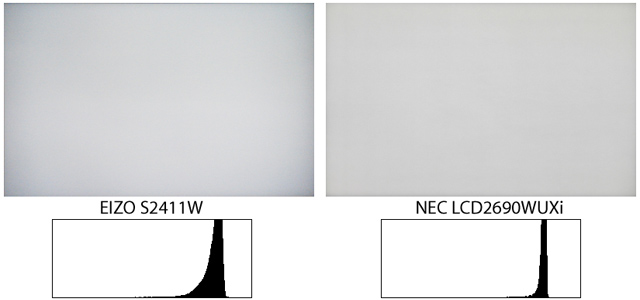
▲ LCD2690WUXi と 他社ミドルエンド機 のユニフォミティ比較
ムラ補正機能をそなえた LCD2690WUXi は、他社の普及価格帯モデルより遙かに画面均一性が保たれている。
LCD2690WUXi は実売価格18万円と比較的高めですが、上記のハイエンドディスプレイを使ってきた(使わざるを得ない)ユーザーにとっては十分範囲内でしょう。マルチメディアAVに対する互換性の高さは RDT261WH より遙かに劣りますが、HDCPや、1080pソースのDbD表示の対応と最低限の機能は揃えています。従って、個人的にはグラフィック関係の仕事・趣味・こだわりを持っている人はぜひ LCD2690WUXi を検討してみてください。
NEC LCD2690WUXi について当サイト内に特集ページ「NEC MultiSync LCD2690WUXi 製品レビュー」があります。興味を持った方はぜひご覧下さい。
結局、私はNEC の LCD2690WUXi を購入しましたが、 この製品を使ううちに RDT261WH に関する「噂」・「評価」にいくつかの疑問を持ちました。RDT261WH を持っていないので検証できませんので、所有している方の報告をお待ちしています。
ときどき、RDT261WH の 赤色の彩度が異常に高く、目が眩む、色バランスがおかしくなる、鮮やかにして見た目を良くする「子どもだまし」だ、などという意見をしばしば見かけます。 これらの評価をしているひとは、まさかとは思いますが Windows オペレーティングシステム環境下のデスクトップ画面や、ウェブブラウザの表示 を見て言っているのではないかと思います。 繰り返しになりますが、Windows は未だまともなカラーマネージメントができないOSです。このようなOSで RDT261WH のような sRGB色空間を超えた広い色域を持つディスプレイを接続すれば当然、色の彩度は高くなり、色のバランスは崩れます。具体的には、赤はより彩度を増した赤になり、緑はややブルーに転んだ色(エメラルドグリーンっぽくなる)になるはずです。色空間の変換すらできないシステムで「色がおかしくなる!」というのは当たり前なことで、もしその問題をディスプレイのせいにしているならば目も当てられません。Windows 環境においてカラーマネージメントが有効なのは、Photoshop などのごく一部のアプリケーションのみです。
どうしても鮮やかすぎると感じるときは、sRGBモードで使用するか、カラーマネージメントを無視して「6色独立調整機能」で RED の彩度を下げると良いでしょう。
「え、うちはちゃんとセンサー使ってキャリブレーションしてるよ!?」などとトンチンカンな事を言っている人は論外です。
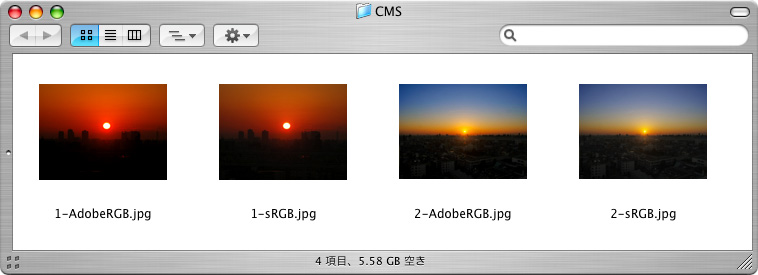
▲ ちなみに Mac OS X では、OSレベルで「ColorSync」という強力なカラーマネージメントシステムが動いているため、サムネイルやアイコンでさえもカラーマネージメントが働いています。
RDT261WH はブライトネスを 0% にしても、輝度が 140cd/m2程度にしか下げられず「眩しすぎ」と言われることがあります。たしかに 140cd/m2 は明るすぎです。(せめて基準となる 80cd/m2 くらいには落ちて欲しい。)一方、NEC の LCD2690WUXi は「LOW BRIGHT MODE」という機能で輝度を 30cd/m2 程度まで下げることが出来ます。一見、カッコいい名称がついているので何か特殊な制御やハードウェアを使っているのではないか!? と思ってしまいますが、この機能は液晶素子へかける電圧リミットを制限し液晶側で輝度を抑制する機能です。
つまり、これまで 0〜255 の範囲で制御していた液晶を、0〜127 の範囲で制御すれば単純に最大輝度は半分なる、というわけです。しかしそんな事をしてしまって、階調は失われないのでしょうか。たしかにコンピュータ側(GPU側)でこのような制御を行えば当然画像の階調は失われます。しかし、 RDT261WH は内部で 10bit/color で色を処理しているため 量子化ノイズ(変換誤差)を考えなければ、RGBの調整で輝度を1/4に落としても階調は失われない事になります。つまり、いまRDT261WH に設定してある RGB各色の値を 1/4 にすれば単純に輝度は 1/4 になるわけです。
使用者の報告によると、RGBの各出力を60%ほどにすることで輝度が80cd/m2 弱まで下げられるとのことです。またこのとき、トーンジャンプなどの階調の破綻は発生しないそうです。せっかく 10ビットガンマ補正テーブル を持っているのですから、こういう活用方法も「アリ」な気がします。(この方法で輝度を80cd/m2ほどにすると、コントラスト比が約 320:1 になります。)
また、RGBのゲインの調整ではなく、コントラスト値を下げることで輝度を抑えることもできるそうです。コントラストを15%にすると 100cd/m2、5%で 80cd/m2 になるようです。
RDT261WH は DVI-D、DVI-I、mini D-Sub 15pin と3系統の映像入力端子を備えています。これは他の製品と比較しても最も多い分類に入ります。ところで「DVI-I」というのはデジタル信号とアナログ信号のどちらでも送ることができ、アダプタにより簡単に DVI-D、D-Sub 15pin に変換できるハイブリッドな端子です。もちろんこれは排他利用なのですが、DVI-I端子を、DVI-DとD-Sub 15pinに分ける分岐コネクタを使うことにより同時利用できることが判明しました。
現在、その分岐アダプタは、PC・ケーブル専門店「パソコン村」でのみ販売されています。(秋葉原の老舗にも売っているらしい)
 DY-15 DVI-I -> DVI29Pin + RGB セパレート 2,000円
DY-15 DVI-I -> DVI29Pin + RGB セパレート 2,000円
このセパレータを取り付けると、本体の SELECT/INPUTボタンで選ぶ入力ソースがなんと「DVI-D → DVI-Iデジタル → DVI-Iアナログ(D-sub) → D-sub 」と4つに増えるそうです。コンピュータを4台つなげて切り換えて使う人はそうそういませんが、あらゆる映像を表示できる RDT261WH では非常にありがたいと感じるでしょう。( D端子・コンポーネント入力なら映像用セレクターを買った方が手っ取り早そうですが )
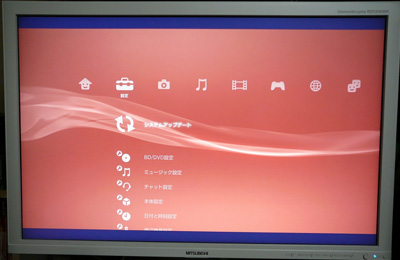

RDT261WH + SCEI プレイステーション3 ( D5 )
HDMI - DVI-D ケーブル接続
正常に美しく表示できている。
「MITSUBISHI RDT261WH/RDT261WH(BK)あぷろーだ」より引用

RDT261WH + Microsoft Xbox 360 ( D4? )
Analog RGB ( mini D-Sub 15pin ) 接続
正常に美しく表示できている。
「MITSUBISHI RDT261WH/RDT261WH(BK)あぷろーだ」より引用
上記の D端子 or コンポーネント → D-Sub 15pin 変換ケーブルを使えば、RGBが出力可能な、SCEI PlayStation 2 をそのまま RDT261WH に直結させることができます。 この方法は一部の プログレッシブ対応ソフト、つまりD2 ( 480p ) の出力に対応したタイトルしか表示できませんが、2000円前後のケーブルのみで実現できる大変手軽でスマートな方法です。( インターレース専用ソフトでも、後述のトランスコーダを用いる方法で表示可能 !! )
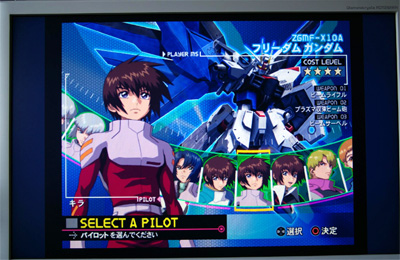
RDT261WH + SCEI PlayStation 2 ( 480p )
AVマルチ - コンポーネントケーブル(純正品) + コンポーネント - D-Sub 15pin ケーブル
本体設定で、映像出力を「RGB」に変更する。
見事に美しく表示されている。
「MITSUBISHI RDT261WH/RDT261WH(BK)あぷろーだ」より引用
<ご注意> この機能はメーカー公表の仕様に掲載されていない、いわゆる「隠し機能」です。試す方はすべて自己責任でお願いします。またメーカーおよびこのサイトは一切の責任を負いません。
プロジェクタ向けに各社から売られている ミニD-Sub変換アダプタがなんと RDT261WH に使用できるようです。主な変換アダプタは以下の通り。2000円前後で買うことが出来るようです。しかしながら現在最も手っ取り早い コンポーネント端子 - mini D-Sub 15pin ケーブル を用いると D3信号しか表示できないという報告があります。(ケーブルの問題か、映像機器の相性問題かは不明。さらにややこしいことにPS2ではこの接続方法でD2映像が表示できています。)
上記の変換アダプタを使用すると、デジタルテレビ の D3 ( 1080i ) および D4 ( 720p ) 映像を、なぜかそのまま表示することが出来ます。画質もすさまじくキレイ。ただしこのとき、画像の一部が切り取られて表示されるようです。これは、ほとんどのTVで見ることはない TVセーフティーエリア ( セーフティーゾーン , テレフレ ) ( いかなる映像表示装置も必ず表示できるように定められた領域 ) 外をマスクしていると思われます。映像の端はノイズが載ったり、激しく乱れたりしている場合が多くあります。これれは普通のテレビでは映りませんが、オーバースキャンを行わないコンピューターディスプレイでは見えてしまいます。おそらくメーカーの開発者が、ユーザーがそれを目障りに感じないよう配慮したのだと思います。これはTVセーフティエリアは全画面の90%ですが、RDT261WHは95%と多めに残していることからも推測できます。(余計なお世話と言わないであげてください・・・)

RDT261WH + デジタルテレビ ( 1080i )
D端子 - コンポーネントケーブル + RCA-BNCアダプタ x 3ケ + BNC-5 - D-Sub 15pinケーブル
※ BNCコネクタと RCAコネクタの接続方法は、R,G,B に対してそれぞれ Pr,Y,Pb
見事に美しく表示されている。
「MITSUBISHI RDT261WH/RDT261WH(BK)あぷろーだ」より引用
<ご注意> この機能はメーカー公表の仕様に掲載されていない、いわゆる「隠し機能」です。試す方はすべて自己責任でお願いします。またメーカーおよびこのサイトは一切の責任を負いません。
また変換アダプタ + トランスコーダ で 輝度・色差映像 を RGB映像に変換することにより D1 ( 480i )・ D2 ( 480p ) でも表示することができます。 D1信号だとアスペクト比が狂うという情報も入っています。
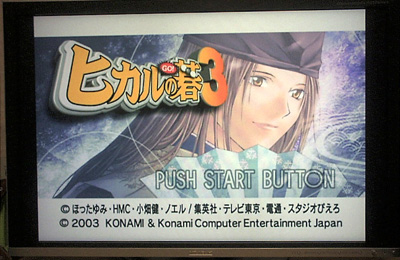

RDT261WH + LDC-RGB1 + Nintendo ゲームキューブ 480i ( D1 ) 映像
Logitec LDC-RGB1 トランスコーダ経由
アスペクト比が狂い、やや横長の映像になっている。画質は良好。
「MITSUBISHI RDT261WH/RDT261WH(BK)あぷろーだ」より引用
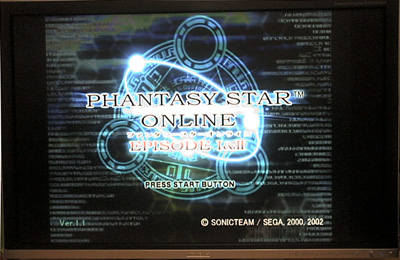
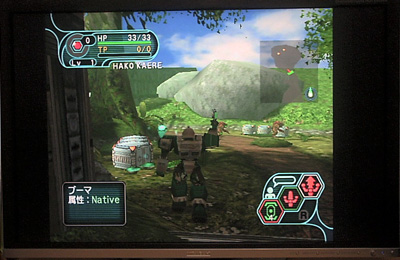
RDT261WH + LDC-RGB1 + Nintendo ゲームキューブ 480p ( D2 ) 映像
Logitec LDC-RGB1 トランスコーダ経由 プログレッシブ対応ソフト
正常に表示されている。RGBへの変換のみなので劣化もほとんどみられない。
「MITSUBISHI RDT261WH/RDT261WH(BK)あぷろーだ」より引用
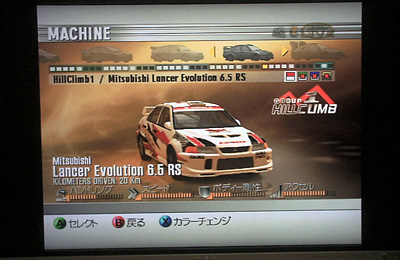
RDT261WH + LDC-RGB1 + Microsoft Xbox 480p ( D2 )
Logitec LDC-RGB1 トランスコーダ経由 プログレッシブ対応ソフト
正常に表示されている。RGBへの変換のみなので劣化もほとんどみられない。
「MITSUBISHI RDT261WH/RDT261WH(BK)あぷろーだ」より引用
| メーカー | 製品名 | 販売価格 | D1 : 480i | D2 : 480p | D3 : 1080i | D4 : 720p | D5 : 1080p |
|---|---|---|---|---|---|---|---|
| Logitec | LDC-RGB1 | 生産終了 | △ | ○ | 直結 | ○ | n/a |
| マイコンソフト | XSELECT-D4 | 17k円前後 | △ | ○ | 直結 | ○ | n/a |
| Mayflash | VGA001 - YPbPr to RGBHV VGA Box | 6k円前後 | △ | ○ | 直結 | ○ | × |
※ 上記以外の製品については Transcoders Info in 2ch が非常に参考になります。
※ アプコンについては、RDT261WH に限った話ではないためここでは省略します。
トランスコーダは、TV映像をコンピュータ用ディスプレイに表示させるための アップスキャンコンバータ(いわゆるアプコン)とは違い、色差映像信号 から RGB映像信号 への変換のみ行う装置です。解像度や同期周波数をいじらないため画質の劣化を最小限に防ぐことができ、またアプコンよりも安価で、レスポンスが良い(ディレイが少ない)というゲーマーにもウレシイ特徴があります。このトランスコーダーを使用することにより、D3 : 1080i 以外の色差映像信号も RDT261WH で表示できるようになります。
| 信号方式 | アナログ色差信号 | アナログRGB | デジタル接続 | |||
|---|---|---|---|---|---|---|
| 接続形態 | コンポジット・S端子 | コンポーネント・D端子 | D-Sub VGA | コンポーネント | HDMI | |
| 機器例 | VHSデッキ、 DVD/HDDレコーダ |
DVDプレーヤ、PS2、Xbox、GAMECUBE、Wii、 PS3、デジタルチューナー、Xbox 360、DVD/HDDレコーダ |
Xbox 360 | PlayStation 2 | デジタルチューナ、 PlayStation3 等 |
|
| D1 : 480i | × | △ | トランスコーダ経由 | n/a | × | × |
| D2 : 480p | n/a | ○ | トランスコーダ経由 | ○ | ○ | ○? |
| D3 : 1080i | n/a | ○ | 本体直結 | n/a | n/a | ○ |
| D4 : 720p | n/a | ○ | トランスコーダ経由 | ○ | n/a | ○ |
| D5 : 1080p | n/a | × | トランスコーダ経由? | ○ | n/a | ○ |
以下の機器との組み合わせで不都合が発生すると報告されています。
以下の機器との組み合わせで正常に動作すると報告されています。
 SC-HD3101D(HDMI-DVIケーブル付属) /
SC-HD3101D(HDMI-DVIケーブル付属) /
 SC-HD3101
SC-HD3101
まずディスプレイの同期信号について簡単に解説します。ディスプレイやテレビは、ノートを書くように左から右、端まで来たら改行してまた左から右というように表示を更新しています。これをラスタスキャン方式といいます。(今日の一般用途向けディスプレイは100% ラスタスキャン方式と言って良いでしょう) このとき、一定の間隔でリズムを刻む 同期信号 によって更新のタイミングが合わされています。
ディスプレイの同期信号には、水平同期信号 と 垂直同期信号 の2つがあり、それぞれ横、縦の同期をとっています。それぞれの同期信号の周波数を、水平同期周波数(水平走査周波数、水平スキャンレート)、垂直同期周波数(垂直走査周波数、垂直スキャンレート、リフレッシュレート)と呼びます。水平同期周波数は「1秒間に描写できるライン(走査線)数」を表し、垂直同期周波数は「1秒間に画面を更新する回数」を表します。つまり水平同期周波数はそのディスプレイの「すばやさ」を表す最も重要な性能なわけです。そして垂直同期周波数は上げれば上げるほど、画面の書き換え頻度が上がるため(CRTディスプレイに限って言えば)画面のちらつきが低減されます。しかし何度も画面を更新してしまうと、一度の更新で表示できるライン(走査線)数が減ってしまいます。つまり、この2つの要素は「水平同期周波数(ライン/秒) = 画面の総走査線数(ライン) × 垂直同期周波数(回/秒)」という反比例な関係になっているわけです。またこの関係式から 同期信号の各周波数がわかれば、画面の走査線数を知ることができるのです。
それでは 一般的なブラウン管TV : 総走査線数525本 = 480i を例にとって実際に計算してみましょう。テレビの水平同期周波数は 15.75kHz 、垂直同期周波数は 59.94Hz なので、走査線数は、15.75k / 59.94 = 262.76 となります。TVはインターレース方式のため、倍にすると 262.76 * 2 ≒ 525。ちゃんと525ラインとでてきました。めでたし、めでたし。そのほかの解像度を含め下の表にまとめます。
| D1 : 480i | D2 : 480p | D3 : 1080i | D4 : 720p | D5 : 1080p | |
|---|---|---|---|---|---|
| 水平同期周波数 [ kHz ] | 15.75kHz | 31.5kHz | 33.75kHz | 45kHz | 67.5kHz |
| 垂直同期周波数 [ Hz ] | 59.94kHz ( 60Hz / 1.001 ) | ||||
| 総走査線数 [ Lines ] | 525本 | 525本 | 1125本 | 750本 | 1125本 |
| 有効走査線数 [ Lines ] | 480本 | 480本 | 1080本 | 720本 | 1080本 |
ここでポイントなのは、だれも垂直のピクセル数(横の解像度)について触れていないことです。縦が600ピクセルだったら横は800ピクセル(4:3)、縦が1024ピクセルだったら横は1280ピクセル(5:4)などという解像度の常識は、コンピューターメーカーなどが勝手に決めた「適当な値」であることを頭に入れておいてください。ちなみに、この問題を回避するためにアスペクト比情報を伝送できる D端子 が作られたわけです。また、
さて、次はどうやってこの同期信号をディスプレイに送信するかについてです。アナログ方式の同期信号には主に3つの方法があります。
例えば Sync on Green の場合、グリーンピンにおいて 映像信号は 0.7Vp-p (正極性)、同期信号 は 0.3Vp-p(負極性) になっています。またレッド・ブルーピンは 0.7Vp-p(正)の映像信号のみが流れているため、Sync on Green 非対応モニタでこの信号を受信した場合、緑がかった画面になってしまいます。Sync on Green に対応したモニタはもちろん同期信号を分離してからRGB映像信号を処理します。また ガーディアン ASOGVGA などのような Sync on Green コンバータ も1万円半ばで市販されています。 (使えるのかな?)
ここでこれらのケーブルと、そこに流れる信号について整理しておきます。知ったかぶりッコなので、間違いがあればぜひ訂正してください。
私たちが見ている色の世界は、ご存じの通り赤・緑・青 = RGB の「光の三原色」で表現されます。 色をこの三原色の強さ(割合)で表現した色の世界が「RGB色空間」で、光を電気信号に変換する映像の入り口である「CCD」や、逆に電気信号を我々が見える光に変換する映像の出口である「ディスプレイ」「モニター」は RGB空間である「RGB映像信号」 で動いています。一方、テレビ放送やビデオテープ、DVD-Videoなどの映像伝送・記録媒体は、色を「色差コンポーネント映像信号」と言う、輝度(明るさ)と色差(色)の2種類の情報で表現した「YUV色空間 」の信号で映像を扱っています。つまり例えばビデオカメラで撮影した映像を、テレビ放送し、お茶の間のTVで見る場合、色空間は RGB → YUV → RGB となるのです。
なぜそんな回りくどい事をするのでしょう? これにはテレビ業界の歴史的背景があります。20世紀前半にテレビジョンとテレビ放送が発明されたころ、そこに色は存在しませんでした。つまり白黒です。それが科学の進歩によりカラー化される際、世界には白黒テレビとカラーテレビが混在したため、白黒テレビが必要とする輝度情報と、カラーテレビが必要な色(色差)情報を分ける必要がありました。さらに人間の視覚が輝度に比べ色に鈍感である特性を利用して、色情報を削減して総情報量(テレビ放送でいう周波数帯域)を節約したのです。これらの要素から、現在もほとんどの映像機器が 色差コンポーネント映像信号で映像を扱っているわけです。
さてここで、特殊な方式である「コンポジット映像信号 ( Composite ) 」ついて早めに片付けておきましょう。コンポジット映像信号は、輝度信号 ( Y )、色差信号 ( C )、同期信号を合成した複合映像信号です。この信号は一般的に、特性インピーダンスが 75Ω のメタルケーブルに、RCA端子(ピンプラグ・ピンジャック・RCAピン)が取り付けられたケーブルを使い伝送されます。みなさんが最もよく見かける「黄色い端子」のことです。これを「コンポジット端子・コンポジットケーブル」と呼びます。しかし前途の通りほとんどの映像機器は色差コンポーネント信号で映像を扱っているため、機器内部でコンポジット映像信号を、Y/C信号に変換(分離)する必要があり、このとき画質が劣化してしまいます。「コンポジット接続は画質が悪い」と言われる理由がこれです。
一方、輝度信号と色信号を合成せず、分離 ( セパレート : Separate ) して伝送できるようしたのが「S端子ケーブル ( セパレート端子ケーブル )」です。コンポジット信号は、輝度信号・色差信号に分離する際に画質が大幅に劣化してしまいます。このときS端子ケーブルを使って両信号を分離したまま伝送すれば、画質の劣化を最小限にすることが出来ます。そのため、S-VHSなどの高画質な映像機器に多く採用されました。S端子は ミニDIN-4pin が用いられますが、日本国内と海外で形状に微妙な差があり、接続できない、非常に固い、つなげたけど抜けないなどのトラブルが発生してしまいます。またワイド映像を取り扱うために、S1規格 と S2規格という2つの規格があり混乱が生じる、D1のみにしか対応していないなど問題がある端子とも言えます。しかし、使用機材(TV等)にコンポジット端子と、S端子がある場合は迷わずS端子を利用しましょう。特に文字が詳細に読めるようになります。
コンポーネント映像信号とは、複数の信号を別々に扱うようした信号です。(つまりコンポジット映像信号と逆の立場にある)コンポーネント接続は D2 以上の映像に対応しているため、近年のハイビジョン普及に伴い一般的なテレビにも搭載されるようになりました。コンポーネント接続は、主にコンポジット接続と同じ RCAピン で接続するタイプと、BNC端子 で接続する タイプの2種類が存在し、ほとんどは前者のRCA端子で接続するタイプです。またこれらの端子は形状の違いのみで、流れる信号に違いはありません。また、コンポーネント接続はアナログ信号・デジタル信号どちらにも対応していますがここではアナログ映像信号についてのみ触れます。
色差コンポーネント接続において、Y/C分離伝送ができる S端子接続 との違いは 色情報 ( C ) が、赤色差 ( Cr ) と 青色差 ( Cb ) の2つにさらに分離されている点です。これによりさらにノイズやにじみのない高画質な映像を伝送することが出来ます。( そもそもS端子は D1 しか伝送できない )ちなみに同期信号は輝度 ( Y ) に含まれています。
またコンポーネント接続は RGB もサポートしています。 SCEI の プレイステーション 2 はコンポーネント接続において RGB で出力することができます。
コンポーネント映像信号には現在2種類の周波数が定められ、3つのモードが存在します。
D端子は、3本のケーブルが必要なコンポーネント接続に、走査本数・走査方式・アスペクト比・コネクタ挿入検知 などの 制御情報 を送(受?)信できる通信機能を付加し、一本のコネクタ・ケーブルで伝送できる規格です。コネクタの形状がアルファベットの「D」に似ているからこの名称が付けられましたが、"Digital" の D に勘違いされがちです。しかし、様々な信号を小さなコネクタに詰めたため、接触が悪くなったり、抵抗があがり画質が若干落ちるといわれています。コンポーネント接続がもともと業務用機器に使われてきたプロ用接続方法で、D端子が民生用の利便性を優先した接続方法であると言えます。テレビやビデオデッキでは、今後D端子から後述の HDMI端子 に置き換わっていくと予想されます。
コンピューターディスプレイの接続インターフェースは、長い間アナログの mini D-Sub 15pin が使われてきましたが、メジャーになった液晶ディスプレイがデジタル方式だったため、デジタル方式の DVI-D が急激に普及しました。この DVI-D を基に、音声伝送機能 や 著作権保護機能 を追加した家電向けの 次世代AVインターフェース : HDMI が作られました。 HDMIは、YUV ( Y-Pb-Pr ) と RGB のどちらもサポートしています。 従って、DVI-D と HDMI は相互互換を持っていますが、使える機能に多くの違いがあります。
また信号品質低下の原因はケーブルだけではありません。ケーブルの次に気を配るべきなのは電源です。まずコンピュータやディスプレイ、映像機器などの電源ははなるべく同じACタップ(=同じ電源)から取ってください。このときACタップは、家電製品用のタップは避け、AV・コンピューター用のいわゆる「OA電源タップ」を使いましょう。OA電源タップは値は張りますが、サージをカットして電子機器を保護したり、ノイズをカットしたり、プラグをロックできたり、ACアダプタなどの大きなプラグが隣のポートと干渉しないよう考慮されていたりとメリットがたくさんありオススメです。また中には、過電流をふせぐブレーカーが付いていたり、コンピュータの電源に連動してON/OFFする機能があるタップもあります。
そして、なるべくすべての機器を接地(アース接続)してください。接地には電子機器本体のアース端子から専用線(緑色の銅線)で接地するタイプと、3Pコンセントに接続する2つのタイプがあります。電子機器を接地すると漏電を含め不要な信号(ノイズ)を大地に逃がしてくれるため 音質、画質が向上します。さらにすべての機器を接地することにより絶対的0Vが決定されるため、電位差により信号線を伝って電力が他の機器に流れてしまう「グランドループ現象」を防ぎ、HDMIのような差動伝送方式で大敵となるコモンモードノイズを押さえることがが出来ます。 例えばコンピュータとステレオオーディオアンプを音声ケーブルで接続し、そのアンプにヘッドホンをさして聞いたときに「ジー」「ブー」「ビー」というノイズ(ブザーノイズ、ハムノイズ)が鳴る場合はグランドループが起こっています。(「ザー」「サー」などのホワイトノイズは、使っている機器あるいはケーブルがヘボなだけです)
また他にもコンセントの極性など様々な要素がありますが、仮にもHDMIはデジタルの世界ですので、話はこの辺までにしましょう。
※ HDMI に関する記述は「HDMIに関する補足ページ」に独立しました。併せてご覧下さい。
| 信号方式 | RGB | YUV ( 色差入力 ) | 同期信号 | 制御信号 | D1 | D2・HD | 音声信号 | 著作権保護 | |
|---|---|---|---|---|---|---|---|---|---|
| コンポジット | アナログ | × | Y/C混合 | HOTピン | × | ○ | × | × | × |
| S端子(セパレート) | アナログ | × | Y , C | Y(輝度) ピン | × | ○ | × | × | × |
| コンポーネント | アナログ・デジタル | ○ | Y , Pb/Cb , Pr/Cr | Yピン・Greenピン | × | ○ | ○ | × | × |
| D端子 ( 日本国内のみ ) | アナログ | ○? | Y , Pb/Cb , Pr/Cr | Yピン・Greenピン | ○ | ○ | ○ | × | × |
| VGA ( mini D-Sub 15pin ) | アナログ | ○ | × | 専用ピン・Greenピン | ○ | n/a | × | × | |
| DVI-D | デジタル | ○ | × | 専用ピン | ○ | n/a | × | ○ | |
| HDMI | デジタル | ○ | Y , Pb/Cb , Pr/Cr | 専用ピン | ○ | ○ | ○ | ○ | ○ |